Bixby ir Samsung viedais virtuālais palīgs, kas pieejams visās tā modernajās ierīcēs. Dažiem cilvēkiem asistents šķiet noderīgs, savukārt daudzi vēlas atspējot Bixby un pilnībā atbrīvoties no tā.
Mēs jums parādīsim, kā izslēgt Bixby un visus tā dažādos aspektus, piemēram, Bixby mājas paneli un Bixby rutīnas. Ja tālrunī ir īpaša Bixby poga, mēs jums palīdzēsim to atspējot vai pārtaisīt uz kaut ko citu.
Kas ir Biksbijs?
Jūs varētu būt pazīstams ar Google palīgu, Amazon Alexa vai Apple Siri. Tie visi ir virtuālie palīgi. Bixby ir Samsung mēģinājums pēc funkcionalitātes, un tas ir bijis kopš Galaxy S8 tālruņa.
Bixby palīdz veikt ierīces uzdevumus, piemēram, piezvanīt cilvēkiem, izveidot kalendāra pasākumus vai meklēt tīmeklī. Palīgs tiek integrēts daudzās jūsu ierīces daļās, piemēram, kamerā un sākuma ekrānā. Lai uzzinātu, ko jūs varat darīt ar Bixby, skatiet kā lietot Bixby savā Samsung tālrunī 4 veidi, kā lietot Bixby savā Samsung tālrunīJa jums ir Samsung tālrunis, pārbaudiet visu, ko Bixby var darīt. Šeit apskatīsim tās visnoderīgākās funkcijas, piemēram, Bixby Home. Lasīt vairāk .
Biksija pogas atspējošana vai pārkārtošana
Jūs varat atspējot vai pārtaisīt Bixby pogu savā Samsung tālrunī, taču metode ir atkarīga no ierīces modeļa. Tas notiek tāpēc, ka vecākām ierīcēm ir īpaša Bixby poga, savukārt jaunākās ierīcēs tā tiek integrēta barošanas pogā.
Kad pirmo reizi tika palaistas ar Bixby saderīgas ierīces, Samsung nepiedāvāja nekādas metodes pogas pārtaisīšanai vai atspējošanai. Kopš tā laika ir mainījies ar One UI 2.0 atjauninājumu. Tālāk sniegtajos norādījumos tiek pieņemts, ka jūsu ierīce ir atjaunināta. Lai pārbaudītu, dodieties uz Iestatījumi> Programmatūras atjaunināšana> Lejupielādējiet un instalējiet.
Kā atspējot Bixby pogu uz 10. piezīmi, piezīmi 10+ un Galaxy S20
Šajās ierīcēs, nospiežot barošanas pogu, tiek aktivizēts Bixby. Lai to atspējotu, sākuma ekrānā velciet uz augšu, lai piekļūtu savām lietotnēm un pārietu uz Iestatījumi> Papildfunkcijas> Sānu taustiņš. Zem nospiediet un turiet, krāns Izslēgšanas izvēlne.
Ņemiet vērā, ka varat arī mainīt vai atspējot Divreiz nospiediet funkcionalitāte šeit. Ja vēlaties, atlasiet vienu Ātrās palaišanas kamera vai Atveriet lietotni. Ja izvēlaties pēdējo, nospiediet cog ikona, lai atlasītu lietotni.
Kā pārveidot un atspējot Bixby pogu S8, S9, S10, 8. un 9. piezīmē
Šīm ierīcēm ir fiziska poga, kas paredzēta tieši Bixby. Samsung ļauj pārtaisīt pogu, lai izdarītu kaut ko citu.
Ja vēlaties pilnībā atspējot pogu, jums ir nepieciešama trešās puses lietotne.
Pārveidojiet Bixby pogu
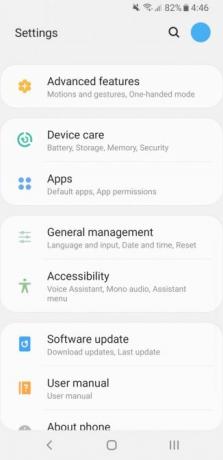


Lai pārtaisītu pogu uz kaut ko citu, sākuma ekrānā velciet uz augšu, lai piekļūtu savām lietotnēm un pārietu uz Iestatījumi> Papildu iespējas> Bixby taustiņš.
Ja neesat pieteicies savā Samsung kontā, jums tas jādara, pirms šeit varat mainīt iestatījumus. Ja tas tā ir, jūs redzēsit Sāc pogu augšpusē, kurai jāpieskaras. Izpildiet vedni un pēc tam atgriezieties iestatījumu ekrānā.
Krāns Divreiz nospiediet, lai atvērtu Bixby. Lai gan tas pilnībā neizslēdz pogu, tas nozīmē, ka ir mazāka iespēja nejauši atvērt Bixby.
Ja vēlaties kaut ko joprojām izmantot pogu, pieskarieties Izmantojiet vienu taustiņu. Bīdiet pārslēgu augšpusē uz Ieslēgts, pēc tam izvēlieties kādu no tiem Atveriet lietotni vai Palaist ātro komandu. Pēc tam jums būs jāizvēlas vai nu lietotne, vai komanda.
Atspējojiet Biksbija pogu



Lai pilnībā atspējotu pogu Bixby, jums ir nepieciešama lietotne ar nosaukumu bxActions. Lai sāktu, lejupielādējiet un palaidiet lietotni. Galvenajā izvēlnē slīdiet Bixbi poga ieslēgts, pēc tam pieskarieties Bixbi poga> Vienreiz nospiediet.
Augšpusē, zem Bixbi, krāns Invalīds. Varat arī ritināt uz leju un izvēlēties alternatīvu lietotni vai darbību. Ja izvēlaties to darīt, dodieties atpakaļ uz lapu un sekojiet Atbloķējiet citas funkcijas instrukcijas, lai uzlabotu pieredzi, piemēram, lai varētu izmantot pogu Bixby, nepamostot ekrānu.
Lejupielādēt:bxActions (Pieejami bezmaksas pirkumi lietotnē)
Kā atspējot Bixby programmas
Bixby Routines automātiski kontrolē tālruņa aspektus, pamatojoties uz jūsu lietošanas paradumiem un vēlmēm. Varat arī izveidot savu kārtību, piemēram, katru nakti noteiktā laikā paklusēt tālruni.
Lai atspējotu Bixby rutīnas, sākuma ekrānā velciet uz augšu, lai piekļūtu savām lietotnēm. Krāns Iestatījumi> Papildu funkcijas. Pēc tam pieskarieties slēdzim Biksbija kārtība lai to izslēgtu.
Alternatīvi, ja vēlaties tikai atspējot noteiktas rutīnas, nevis visu funkciju, pieskarieties Bixby kārtība> Mana kārtība, pēc tam izmantojiet slēdzi blakus ikdienai, lai to izslēgtu.
Kā atspējot Bixby balss atpazīšanu



Izmantojot Bixby Voice, jūs varat kontrolēt tālruni, runājot ar to. Piemēram, jūs varat lūgt to ieslēgt lukturīti vai nosūtīt kādam īsziņu. Tas būtībā ir brīvroku veids, kā piekļūt Bixby virtuālajam palīgam.
Bixby Voice tiek aktivizēta, kad sakāt “Sveiks, Bixby”. Tomēr to var viegli atspējot.
Pārvelciet uz augšu sākuma ekrānā, lai piekļūtu savām lietotnēm, un pieskarieties Biksbijs. Pieskarieties hamburgeru ēdienkarte augšējā kreisajā stūrī, kam seko zobrata ikona. Ritiniet uz leju un piesitiet Balss pamodināšana, pēc tam izmantojiet pārslēgu, lai pagrieztos Mosties ar “Sveiks, Bixby” izslēgts.
Kā atspējot Bixby Home / Samsung Daily
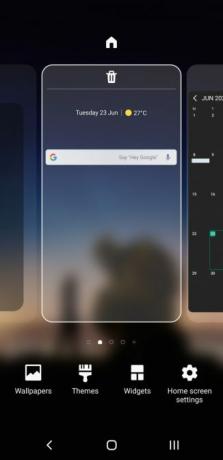

Sākuma ekrāna kreisajā pusē ir panelis ar nosaukumu Samsung Daily. Alternatīvi, ja jums nav jaunākā Samsung ierīces vai Android atjauninājuma, to sauc par Bixby Home.
Neatkarīgi no tā, kā to sauc, panelis darbojas kā plūsmu apkopotājs. Tas parāda kartes no dažādām lietotnēm un pakalpojumiem, līdzīgi kā kā darbojas Google Discover Kas ir Google Discover? Kā lietot Google plūsmu operētājsistēmā AndroidŠeit ir Google Discover skaidrojums, kā darbojas Google kartes un kā personalizēt jūsu plūsmu, lai tā būtu noderīgāka. Lasīt vairāk . Ja nekad neskatīsities vietnē Samsung Daily, varat to atspējot, lai nejauši netiktu pāri tam.
Lai to izdarītu, ar diviem pirkstiem satveriet sākuma ekrānu, lai parādītu paneļa pārvaldību. Velciet pa labi, lai pārietu uz Samsung Daily paneli, pēc tam pieskarieties pārslēgšanai augšējā labajā stūrī, lai to atspējotu.
Pielāgojiet savu Samsung tālruni
Kaut arī Samsung tālruņi izskatās fantastiski un ar lieliskām saskarnēm, daudziem cilvēkiem šķiet, ka Bixby ir slikta Google Assistant nomaiņa. Neskatoties uz to, Samsung turpina uzlabot savu funkcionalitāti un padarīt to noderīgāku, tāpēc nākotnē jūs varētu vēlēties izmēģināt Bixby vēlreiz.
Ja vēlaties padarīt tālruni vēl labāku, jums tas jāzina svarīgi veidi, kā pielāgot Samsung tālruni 10 svarīgi veidi, kā pielāgot Samsung tālruniJa jums ir Samsung Galaxy vai Galaxy Note ierīce, necietiet no noklusējuma. Izmantojot šos padomus, izveidojiet savu ierīci. Lasīt vairāk .
Filiāles atklāšana: Iegādājoties produktus, kurus mēs iesakām, jūs palīdzat vietnei saglabāt dzīvību. Lasīt vairāk.
Džo piedzima ar klaviatūru rokās un nekavējoties sāka rakstīt par tehnoloģijām. Viņam ir bakalaura grāds biznesā un tagad viņš ir pilna laika ārštata rakstnieks, kurš bauda tehnoloģiju padarīšanu vienkāršu visiem.
